Apple ID를 설정할 때, 시스템은 일반적으로 계정에 문제가 있을 경우 신원 확인을 위해 몇 가지 보안 질문을 선택하고 답하도록 요청합니다. 하지만 많은 사용자가 오랫동안 이러한 질문을 사용하지 않다가 답변을 잊어버리는 경우가 많습니다.
Apple ID 보안 질문을 잊어버리면, 특히 비밀번호 재설정, 계정 설정 변경, 본인 확인 등의 작업을 해야 할 때 상당히 골치 아픈 일이 될 수 있습니다. 그렇다면 Apple ID 보안 질문을 잊어버린 경우 어떻게 해야 할까요? 걱정하지 마세요. 이 글에서 보안 질문을 다시 관리하는 방법을 단계별로 안내해 드립니다.
Apple ID 보안 질문에 대한 답을 잊어버린 경우, 가장 간단한 방법은 재설정하는 것입니다. Apple ID 보안 질문에 대한 답을 잊어버린 경우, 다음과 같이 재설정할 수 있습니다.
1단계. iforgot.apple.com을 방문하세요.
2단계. Apple ID와 비밀번호를 입력하세요.
3단계. "보안 질문을 재설정해야 합니다"를 선택하고 "계속"을 클릭합니다.
4단계. 화면의 지시에 따라 본인 확인을 하세요.
5단계. 새로운 보안 질문을 선택하고 답변을 입력하세요.
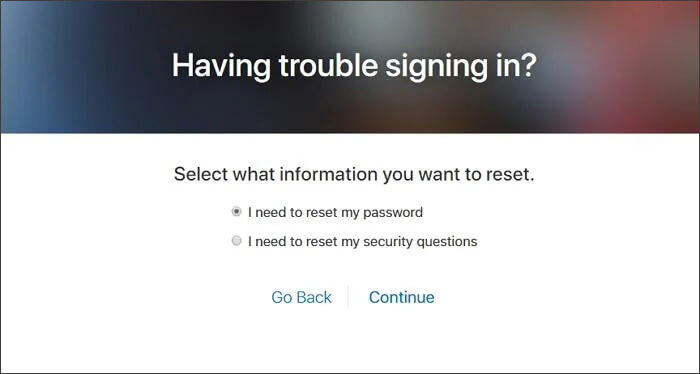
Apple ID 비밀번호와 보안 질문에 대한 답을 잊어버린 경우에도 계정 잠금을 해제할 수 있는 방법이 있습니다.
iOS Unlocker는 사용자가 Apple ID 잠금 해제 문제를 해결할 수 있도록 설계된 강력한 iOS 잠금 해제 도구 입니다. Apple ID 비밀번호를 잊어버렸거나, 보안 질문에 답할 수 없거나, 기기가 잠긴 경우, 빠르고 효과적으로 Apple ID를 제거하고 기기 접근 권한을 복원할 수 있습니다. 다양한 iOS 기기와 버전을 지원하여 사용하기 쉽고 효율적인 잠금 해제 솔루션입니다.
iOS Unlocker의 주요 기능:
Apple ID 비밀번호와 보안 질문 없이 iPhone에서 Apple ID를 잠금 해제하는 방법은 다음과 같습니다.
01 컴퓨터에서 iOS Unlocker를 실행하고 "Apple ID 잠금 해제" 옵션을 선택하세요.

02 iOS 기기를 컴퓨터에 연결하고 "시작"을 클릭하여 프로세스를 시작하세요.

03 "나의 iPhone 찾기"가 비활성화된 경우, 프로그램이 즉시 Apple ID 잠금 해제를 시작합니다. 활성화된 경우, "설정" > "일반" > "모든 설정 재설정"으로 이동하여 먼저 비활성화하세요.

04 잠시만 기다려 주세요. 귀하의 Apple ID는 아무런 문제 없이 성공적으로 잠금 해제될 것입니다.

Apple의 2단계 인증을 활성화한 경우, 보안 질문을 잊어버린 경우에도 신뢰할 수 있는 기기나 전화번호를 사용하여 비밀번호를 재설정하고 계정 잠금을 해제할 수 있습니다.
2단계 인증을 사용하여 Apple ID 잠금을 해제하는 방법은 다음과 같습니다.
1단계. "설정" > "비밀번호 및 보안"으로 이동하여 "2단계 인증"을 활성화하세요.
2단계. "Apple ID 잠금" 화면에서 "계정 잠금 해제"를 탭하고 전화번호를 입력하세요.
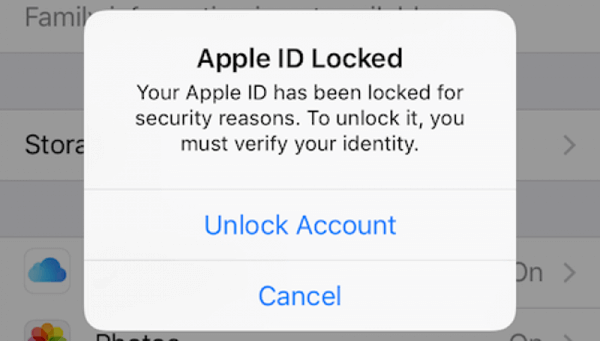
3단계. 신뢰할 수 있는 전화번호로 인증 코드가 전송됩니다. iPhone에 코드를 입력하세요.
4단계. Apple ID 비밀번호를 입력하세요. 비밀번호가 기억나지 않으면 "비밀번호 찾기"를 클릭하여 비밀번호를 복구하세요.
5단계. 화면 암호를 입력하고 화면의 지시에 따라 과정을 완료하세요.
Q1. 보안 질문을 재설정할 수 없는 이유는 무엇인가요?
Apple ID 보안 질문을 잊어버린 경우, 본인 확인을 위해 몇 가지 정보를 입력해야 합니다. 정보가 충분하지 않으면 보안 질문을 재설정할 수 없습니다. 경우에 따라 네트워크 문제로 인해 보안 질문 변경에 문제가 발생할 수 있습니다. iPhone을 안정적이고 신뢰할 수 있는 네트워크에 연결한 후 다시 시도해 보세요.
Q2. iPhone에서 보안 질문을 삭제하려면 어떻게 해야 하나요?
보안 질문을 완전히 제거하려면 Apple ID에 대해 2단계 인증을 활성화하는 것이 가장 좋습니다. 2단계 인증을 설정하면 Apple에서 기기 기반 인증을 사용하여 보안 액세스를 보장하므로 보안 질문이 더 이상 필요하지 않습니다.
전반적으로 Apple ID 보안 질문을 잊어버린 경우, 이 글에 언급된 방법들을 하나씩 시도해 보는 것이 좋습니다. 일반적인 해결 방법이 효과가 없다면 iOS Unlocker 사용을 강력히 권장합니다. iOS Unlocker는 비밀번호, 보안 질문 또는 2단계 인증 없이 Apple ID를 빠르게 잠금 해제하여 기기를 다시 제어할 수 있도록 도와줍니다. 이러한 유형의 문제를 해결하는 데 사용할 수 있는 가장 간단하고 효율적인 도구 중 하나입니다.
관련 기사:
보안 질문/이메일 없이 Apple ID 잠금 해제하는 방법? [종합 가이드]
[단계별 가이드] 이메일로 Apple ID 비밀번호를 재설정하는 방법?